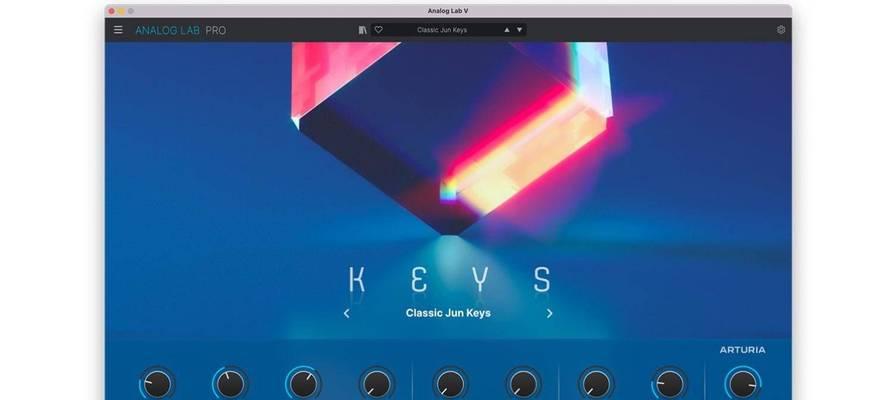平板电脑键盘连接步骤是什么?使用华为pad键盘有哪些技巧?
游客 2025-04-30 12:40 分类:电子设备 4
随着移动办公的普及,平板电脑已成为人们日常生活和工作中的重要工具之一。特别是在需要轻便便携的场景下,搭配键盘使用平板电脑可以显著提高工作效率。本文将详细指导您如何连接平板电脑键盘,并且以华为Pad为例,分享一些使用键盘的技巧。
平板电脑键盘连接步骤

准备工作
在开始连接之前,请确保您的平板电脑已经充满电,或者至少有足够的电量进行下一步操作。同时,检查键盘是否处于充足的电量状态,或者确认键盘是否为有线连接,如果是蓝牙键盘,请确保键盘已开启蓝牙功能。

连接蓝牙键盘
1.打开平板电脑的蓝牙设置:
进入平板电脑的“设置”选项,找到“蓝牙”或“无线与网络”下的蓝牙设置选项,并确保蓝牙功能已经开启。
2.配对蓝牙键盘:
开启平板电脑蓝牙后,在平板电脑的蓝牙设备列表中搜索可用设备。找到您的蓝牙键盘名称后,点击配对。在键盘上通常需要输入配对码,确认配对后,平板电脑会显示连接成功的提示。
3.连接成功:
蓝牙连接成功后,键盘会立即可以与平板电脑配合使用。如果出现任何问题,请检查蓝牙键盘的电池,或者尝试将键盘与平板电脑重新配对。
连接有线键盘
对于有线键盘,通常只需要将键盘通过USB或USB-C接口连接到平板电脑上,系统会自动检测并安装所需的驱动程序。如果没有自动安装驱动,您可能需要手动下载或按照提示进行安装。
连接无线键盘(非蓝牙)
除了蓝牙之外,一些无线键盘可能使用2.4GHz无线技术进行连接。这类键盘通常会配备一个小型的无线接收器,您只需将其插入平板电脑的USB接口,键盘即可使用。

使用华为Pad键盘的技巧
调整键盘快捷操作
华为Pad键盘一般配备功能丰富的快捷键,通过组合使用这些快捷键可以完成多种操作。Fn键加上特定的F键可以调整音量、亮度等。具体快捷键的使用方法可以参考键盘上的标识或查看华为Pad的用户手册。
开启FnLock功能
如果Fn键的操作让您觉得繁琐,华为Pad键盘支持FnLock功能,可以固定Fn键的功能,这样您就可以直接使用F键来调整音量和亮度等。
使用键盘快捷键进行办公
在处理文档、表格和演示文稿时,使用键盘快捷键可以提高效率。Ctrl+C复制,Ctrl+V粘贴,这些在不同操作系统间都有一定程度的通用性。
自定义键盘布局(如果支持)
一些高端键盘支持自定义键盘布局,可以根据您的使用习惯进行调整,让办公更加高效舒适。
关闭自动锁屏功能
在长时间使用键盘输入时,为防止平板电脑自动锁屏,可以设置延长或关闭自动锁屏功能,避免频繁解锁。
保持键盘清洁
为了键盘的长期使用,定期清洁键盘是十分必要的。可以使用压缩空气吹净键盘缝隙中的灰尘,切勿直接用水清洗。
使用键盘支架
使用带有支架的键盘,不仅可以提升打字的舒适度,还能在不使用键盘时将平板电脑立起来观看视频或进行演示。
通过以上步骤和技巧,相信您可以轻松地将键盘与平板电脑连接,并有效利用华为Pad键盘提升您的工作效率。平板电脑与键盘的完美结合,让移动办公变得游刃有余。希望本文的指导对您有所帮助,享受科技带来的便捷生活。
版权声明:本文内容由互联网用户自发贡献,该文观点仅代表作者本人。本站仅提供信息存储空间服务,不拥有所有权,不承担相关法律责任。如发现本站有涉嫌抄袭侵权/违法违规的内容, 请发送邮件至 3561739510@qq.com 举报,一经查实,本站将立刻删除。!
- 最新文章
-
- 路由器出租流程是怎样的?出租时需注意哪些事项?
- 音箱评测录音录制方法是什么?
- 电脑华为智能存储如何关闭?关闭步骤是怎样的?
- 小米11屏幕闪烁问题怎么解决?维修还是更换?
- 正品苹果充电器底部标识?如何辨别真伪?
- 服务器风扇不能更换的原因是什么?如何解决?
- 宝碟音箱中置音箱接线方法是什么?接线时应注意什么?
- 远程联网控制机顶盒设置方法是什么?设置过程中可能遇到哪些问题?
- 双光高清摄像头手机控制方法是什么?
- 苹果手机手掌支付设置步骤是什么?
- 数码相机提词器软件的名称是什么?这款软件有什么功能?
- 模拟眼镜视频导出方法是什么?
- 户外唱歌推荐使用哪种移动电源?
- 8k高清机顶盒设置方法是什么?画质调整技巧?
- 小度音箱5.0使用方法及常见问题解答?
- 热门文章
- 热评文章
- 热门tag
- 标签列表